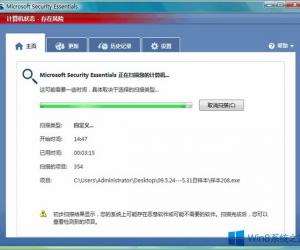Win10怎么开启或关闭平板边缘滑动手势 Win10系统开启或关闭平板边缘滑动手势操作方法
发布时间:2017-05-08 15:28:53作者:知识屋
Win10怎么开启或关闭平板边缘滑动手势 Win10系统开启或关闭平板边缘滑动手势操作方法 Win10系统对于平板/触屏设备进行了优化,为大家提供了边缘滑动手势,以方便大家的操作。下文为大家整理了Win10平板边缘滑动手势大全,大家可以了解一下。然而有些用户不习惯这种操作方式,想要关闭平板边缘滑动手势,那么该如何操作呢?下面我们一起来看看。
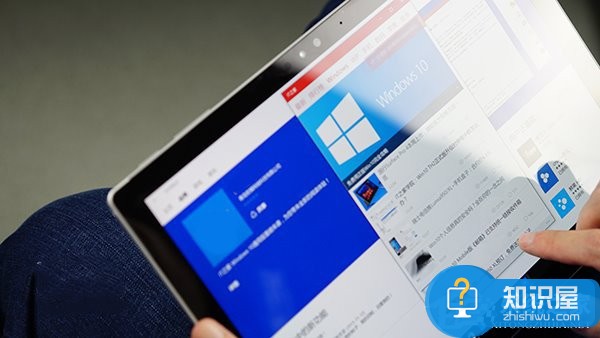
Win10平板边缘滑动手势大全:
1、手指从屏幕右侧滑入,打开操作中心
2、手指从屏幕左侧滑入,打开任务视图
3、手指从屏幕上方滑入,展示应用标题栏(需开启平板模式)
4、手指从屏幕下方滑入,显示任务栏(在平板模式应用全屏运行或自动隐藏任务栏时有效)
Win10开启/关闭平板边缘滑动手势的操作方法:
1、在Cortana搜索栏输入regedit后按回车键进入注册表编辑器;
2、定位到:HKEY_LOCAL_MACHINE\SOFTWARE\Policies\Microsoft\Windows\EdgeUI,没有EdgeUI项的用户需要手动新建,可在Windows上点击鼠标右键,选择新建→项,然后重命名为EdgeUI;
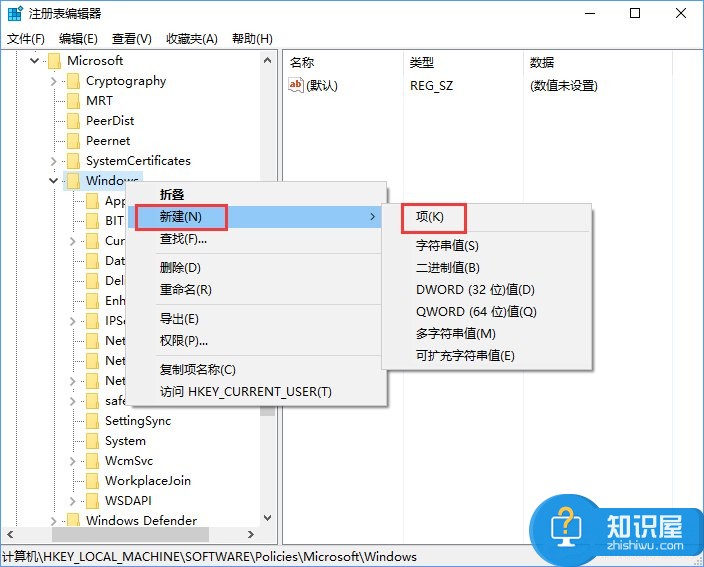
3、在EdgeUI中新建DWORD(32位)值,重命名为AllowEdgeSwipe,数值数据保持为默认的“0”即可,如下图;
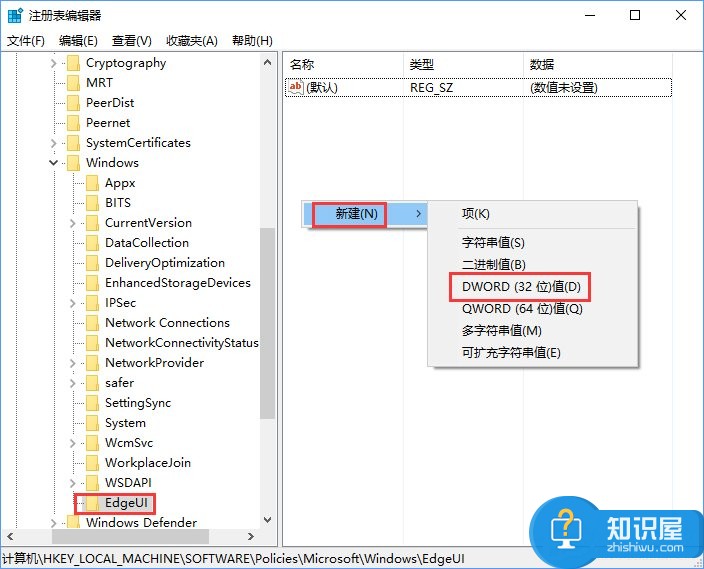
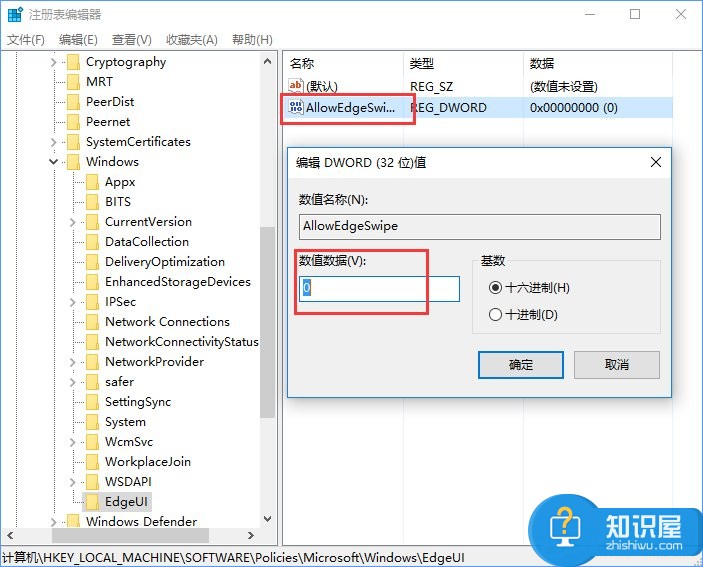
4、重启电脑后,这项修改生效。
5、要想恢复上述边缘滑动手势,把AllowEdgeSwipe数值数据改为“1”后重启电脑即可。
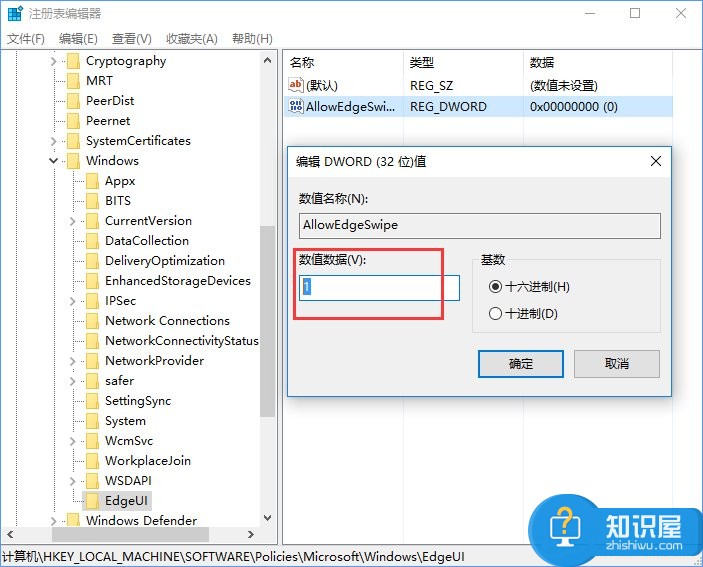
上述给大家介绍了Wn10开启和关闭平板边缘滑动手势的操作方法,大家可以根据自己的需要来决定是否使用边缘滑动手势。由于该操作涉及注册表,建议大家在操作之前备份下注册表,以便操作失误进行恢复。
知识阅读
软件推荐
更多 >-
1
 一寸照片的尺寸是多少像素?一寸照片规格排版教程
一寸照片的尺寸是多少像素?一寸照片规格排版教程2016-05-30
-
2
新浪秒拍视频怎么下载?秒拍视频下载的方法教程
-
3
监控怎么安装?网络监控摄像头安装图文教程
-
4
电脑待机时间怎么设置 电脑没多久就进入待机状态
-
5
农行网银K宝密码忘了怎么办?农行网银K宝密码忘了的解决方法
-
6
手机淘宝怎么修改评价 手机淘宝修改评价方法
-
7
支付宝钱包、微信和手机QQ红包怎么用?为手机充话费、淘宝购物、买电影票
-
8
不认识的字怎么查,教你怎样查不认识的字
-
9
如何用QQ音乐下载歌到内存卡里面
-
10
2015年度哪款浏览器好用? 2015年上半年浏览器评测排行榜!